パスワードなしでWindows 7コンピュータ/ノートパソコンの鍵を外す方法
誰もが直面し得るゾッとする恐怖として、Windows 7のパスワードの紛失がある。多くの場合、コピーを取ることなく、必要不可欠で重大な仕事データの全てを保管しているものである。そして、パスワードを忘れてしまったという問題は無視できないものである。今あなたはWindows 7のコンピュータパスワードの解除の仕方で悩んでいる。これは、あなたたちみんなにとって大きな問題であることは確実だが、もうこれは問題ではない。技術の進歩により、パスワードなしでWindows 7の鍵を外すのに誰でも使用することのできる、多くの新しい方法やテクニックが導入されたのだ。
- 方法1:パスワードリセットディスクを使用し、Windows 7のパスワードを解除する
- 方法2:Windowsパスワードリセットを使用し、Windows 7のパスワードを解除する
- 方法3:Windowsシステム修復ディスクを使用し、Windows 7のパスワードを解除する
方法1:パスワードリセットディスクを使用し、Windows 7のパスワードを解除する
どんな初心者も直面する最も大きな問題の一つと言えば、コンピュータパスワードの紛失である。人生において最も不快な経験の一つと言っても過言ではない。今となっては、パスワードなしでコンピュータに入るのに何の困難もない。
Windows 7コンピュータ、またはノートパソコンのパスワードを解除する最も簡単な方法の一つは、パスワードリセットディスクを使用することである。リセットディスクを使用してWindows 7のパスワードをリセットする処理は簡単だが、結構手の込んだ処理である。この処理を始める前に、このパスワードリセットディスクはWindows 7から閉め出される前に、作成されていなければならないことを知っておかなければならない。
Windows 7のパスワードを忘れてしまい、すでにこれ以前にパスワードリセットディスクを作成しているなら、これを使用して簡単にWindows 7のパスワードを解除できる。
ステップ1:まず一番最初に、Windows 7コンピュータ、またはノートパソコンを起動し、パスワードボックスに適当なパスワードを入力する。
ステップ2:パスワードが間違っているというメッセージを示す、エラーメッセージがパソコン、またはノートパソコンに現れる。もう一度「OK」ボタンを押す。
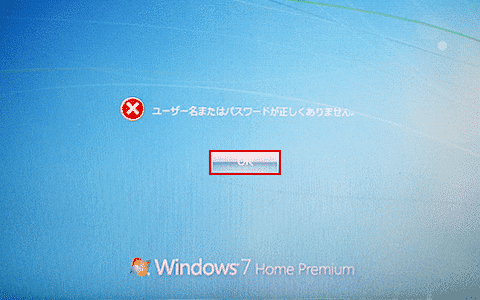
ステップ3:「パスワードのリセット」のオプションがスクリーン上に現れる。そうするとパスワードリセットディスクを挿入し、「パスワードのリセット」ボタンをクリックする。
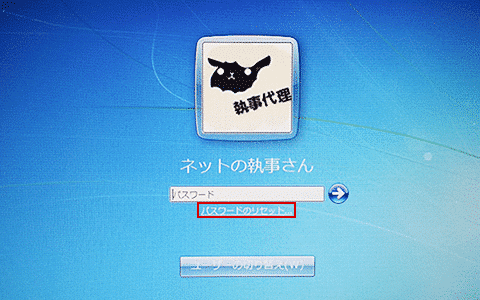
ステップ4:「パスワードのリセットウィザード」のウィンドウが開くため、「次へ」ボタンをクリックする。
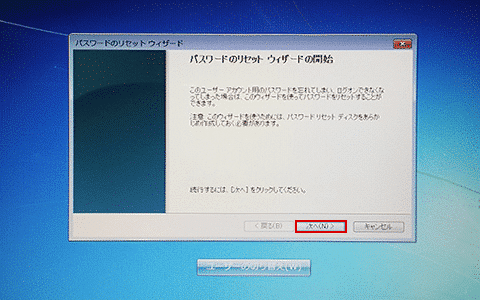
ステップ5:それから、ドロップダウンメニューから取り外し可能なデバイスを選択し、「次へ」オプションをクリック。
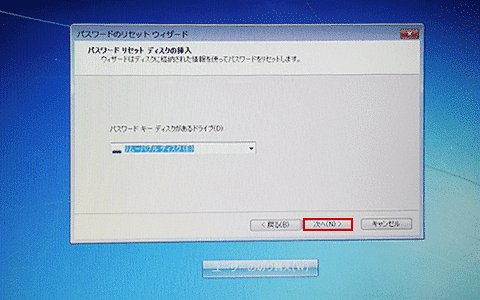
ステップ6:新しいタブが開くので、そこに新しいパスワードを入力、確認のために再度パスワードを入力する。それから「次へ」をクリック。
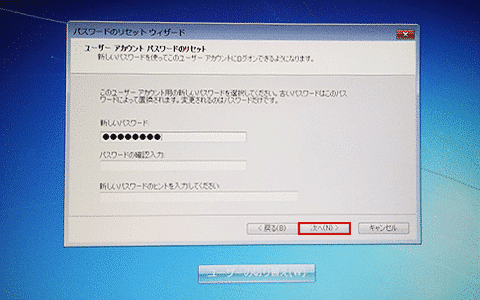
ステップ7:おめでとう、Windows 7のパスワードがこれで変更された。新しいパスワードでログインすることで、パソコン、またはノートパソコンを使用することができる。
方法2:Windowsパスワードリセットを使用し、Windows 7のパスワードを解除する
コンピュータパスワードを紛失してしまい、今Windows 7ノートパソコンのパスワードをどうやって解除するか考えている。それなら心配はいらない。あなたは正しい場所にたどり着いたのだ。我々は、あなたの問題に対する最適な解決策の一つを知っている。すでにパスワードリセットディスクを使用して、Windows 7の鍵を外す方法は説明した。このセクションでは、Windowsパスワードリセットを使用して、Windows 7の鍵を外す方法を説明しよう。
ほとんどの場合、人々はパスワードリセットディスクを作成する重大性を理解していない、またはこの作業を行う時間がない。Windows 7のパスワードを解除する他の方法として、Windowsパスワードリカバリツールを通すものがある。さあ、この方法のステップを見ていこう。
ステップ1:Windowsパスワードリセットをダウンロードするところから始める。
無料ダウンロードステップ2:Windowsパスワードリセットのダウンロードが完了したら、Windowsパスワードリセットディスクを作成する。
Windowsパスワードリセットディスクは、USBまたはCD/DVDで作成可能である。
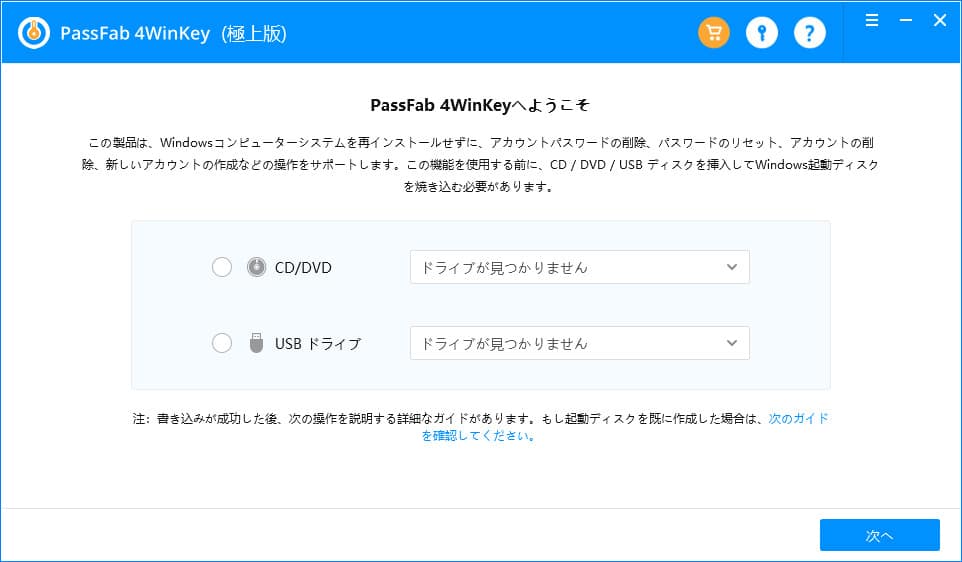
パソコンにUSBドライブを挿入し、「次へ」オプションを選択し、USBにパスワードリセットディスクを作成する。
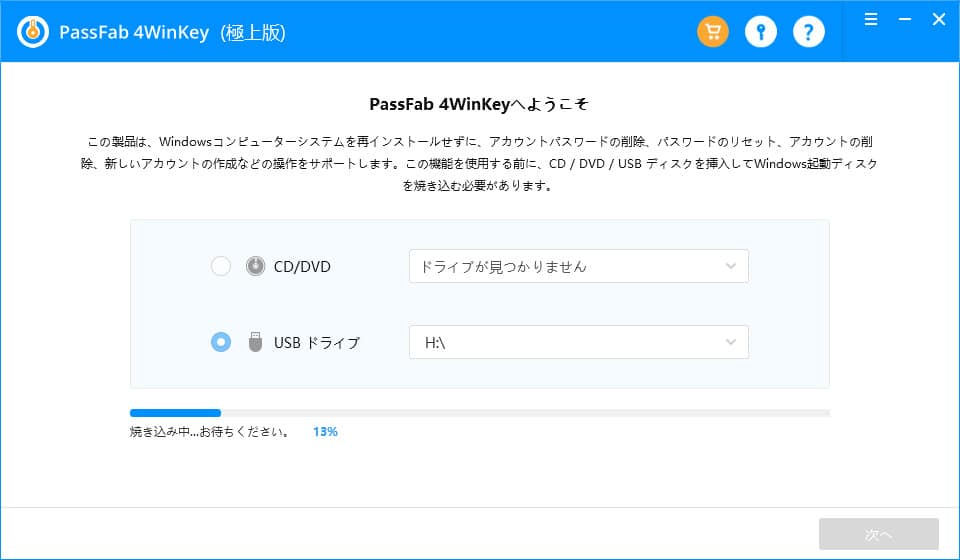
ステップ3:作成したばかりのCD、またはUSBから鍵のかかったWindows 7コンピュータ、またはノートパソコンを起動する。
ステップ4:Windowsパスワードリセットの指示に従うことで、Windows 7の鍵を外すことが可能である。
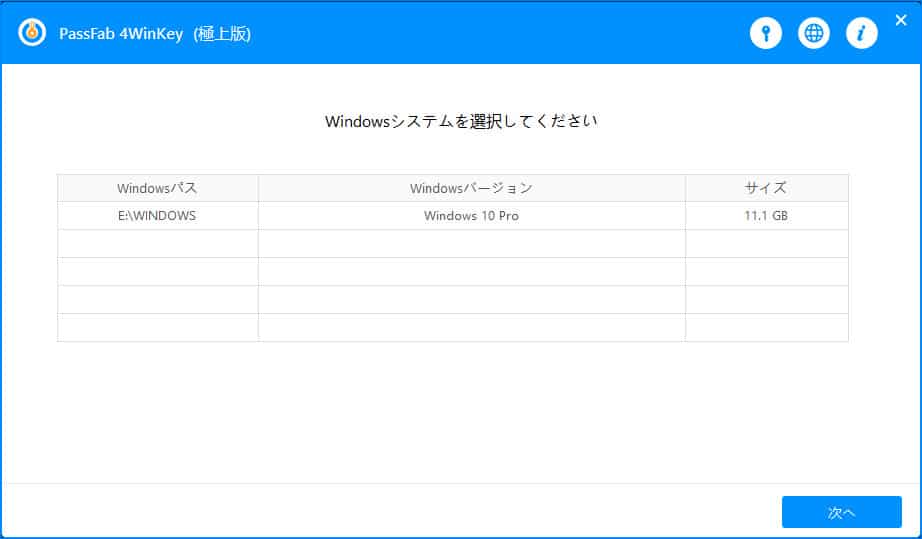
ステップ5:Windowsシステムを選択し、パスワードのリセットを行いたいユーザーを選ぶ。それから「アカウントを削除」ボタンを選び、「次へ」をクリック。この後、新しいパスワードを入力する。最終ステップとして、「再起動」オプションをクリックし、コンピュータを再起動する。
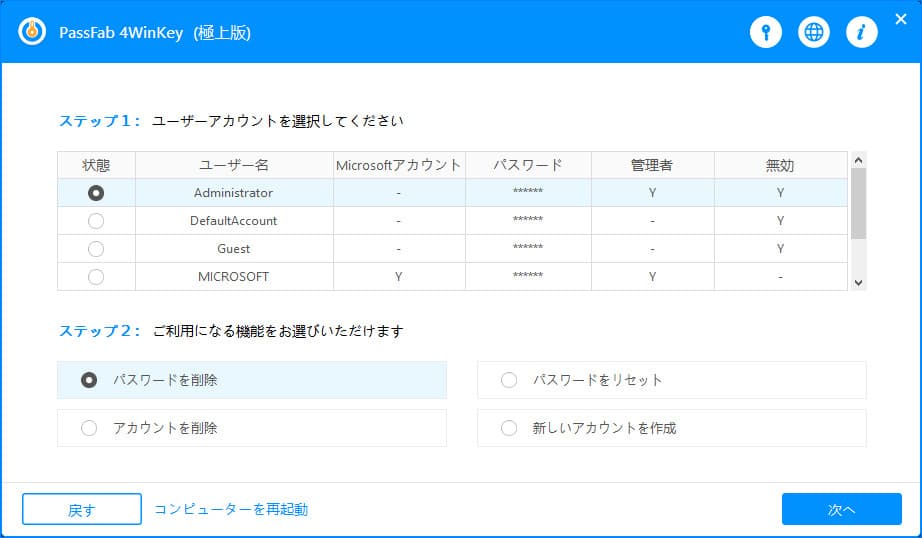
これでWindows 7コンピュータを使用する準備は完了。
方法3:Windowsシステム修復ディスクを使用し、Windows 7のパスワードを解除する
パスワードなしでWindows 7の鍵を外すにはどうするのか、という問題を解決するため、我々のリストに挙げた最後の方法は、Windows修復ディスクを使用するものである。この処理の主なステップは、以下の通りである:
ステップ1:鍵のかかったコンピュータ、またはノートパソコンにWindowsシステム修復ディスクを挿入し、コンピュータを再起動する。
ステップ2:そうすると、任意のランダムなキーを押すことで、ディスクからパソコンが起動するとスクリーン上に表示されるため、ただキーボード上の好きなキーを押す。もしコンピュータが依然としてハードドライブから起動しているなら、BIOSのブート順を変更する。
ステップ3:問題を解決するため、回復ツールを使用するオプションを選択することで、これが問題修復の助けとなる。それから「次へ」ボタンを押す。
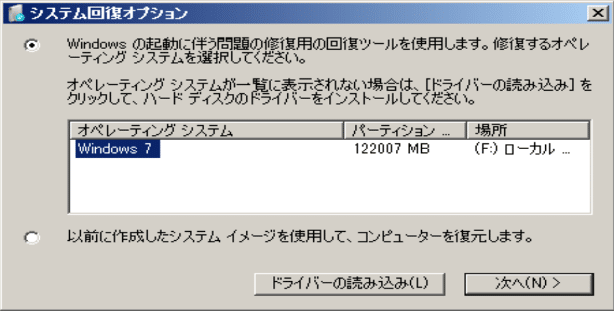
ステップ4:そうすると、コンピュータを修復するための、大量のシステム回復ツールがスクリーン上に現れる。「コマンドプロンプト」オプションを選択する。
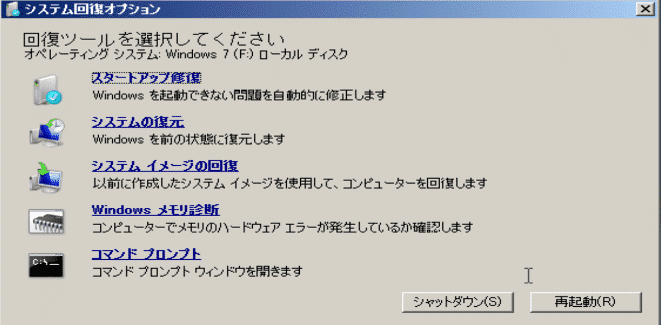
ステップ5:そうすると、コマンドプロンプトウィンドウがスクリーン上に現れるため、以下に記載のコマンドを入力する必要がある:
c:
cd windows
cd systems32
ren sethc.exe sethc.exe
copy cmd.exe sethc.exe
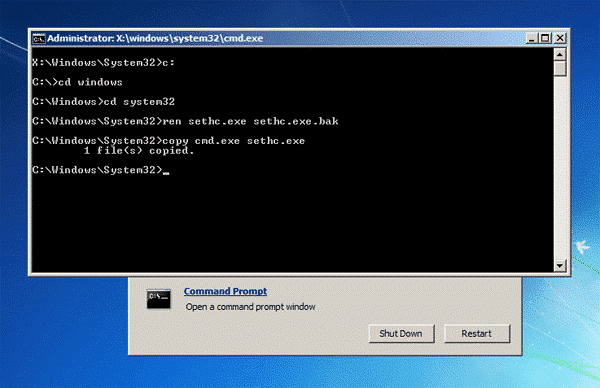
ステップ6:コマンドを入力したら、コマンドプロンプトウィンドウを閉じ、パソコンを再起動させるためシステム修復ディスクを抜く。
ステップ7:スクリーンが現れた後「シフト」キーを5回押すと、コマンドプロンプトが再度開く。
ステップ8:これでパスワードをリセットできるが、設定したいものに合ったコマンドを入力し、ユーザー名とパスワードに差し替えること。
net user username newpassword
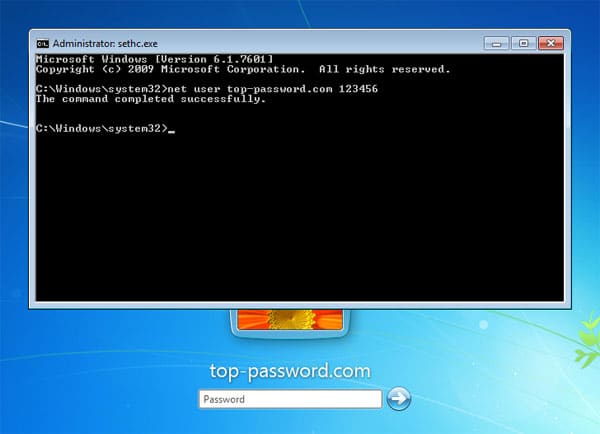
ステップ9:コマンドプロンプトオプションを閉じ、設定したばかりの新しいパスワードを使い、パソコンを使用することができる。
ステップ10:最後に、パソコンを自由に使うため、sethc.exe.bakをリセットすること。
結論
Windows 7のパスワードを忘れてしまったという問題に直面する際に、プロを探す必要はない。上記で、Windows 7コンピュータのパスワードを解除するのに役立つ、最も優れた4つの方法を説明した。コンピュータ、またはノートパソコンの鍵を外す上で使用するのに、簡単だと思う方法をどれでも使用可能である。上記方法の全てが、使用する上で非常に効果的な手段である。
無料ダウンロード